-
wifi修改密码,小编告诉你电脑怎么修改wifi密码
- 2018-01-10 10:01:12 来源:windows10系统之家 作者:爱win10
使用智能手的你有过这样的经历吧,只要打开wifi就搜索到很多的wifi,不过大都是锁上,需要密码才能够连接,不过也有时会出于安全及防蹭网行为,这时需要对无线密码进行修改。下面,小编就来跟大家分享修改wifi密码的方法了。
WIFI的无线连接,普及广泛让越来越多的人使用。用的人多了,自然存在一些安全隐患,比如被蹭网。当我们的网络便的死卡死卡时,就可能是无线网在被别人使用了,那么电脑怎么修改wifi密码呢?下面,小编就来跟大家解说修改wifi密码的方法了。
电脑怎么修改wifi密码
打开浏览器,在地址上输入192.168.1.1
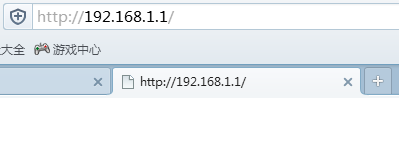
修改密码系统软件图解1
进入路由器,默认登录账号和密码都是admin,修改过密码的请输入修改之后的密码
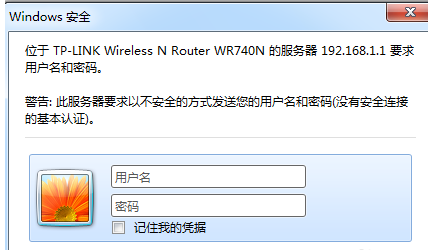
密码系统软件图解2
进入路由器的服务器,选择无线设置,
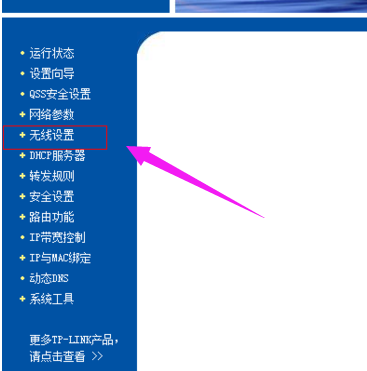
无线网络系统软件图解3
然后点击:无线安全设置

密码系统软件图解4
在无线安全中PSK密码一栏输入你想修改的密码
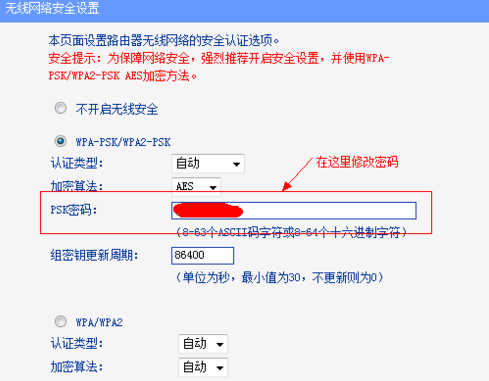
密码系统软件图解5
最后下拉点击“保存”
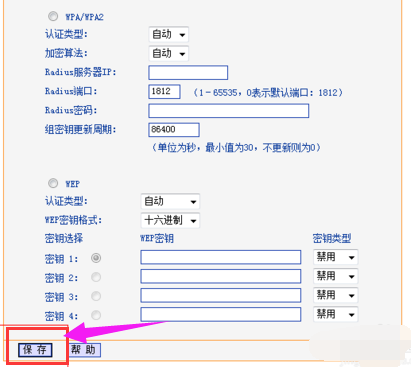
修改密码系统软件图解6
虚拟无线:
win7/win8都带有虚拟无线,我们用一些软件就可以打开无线热点,如魔方优化大师
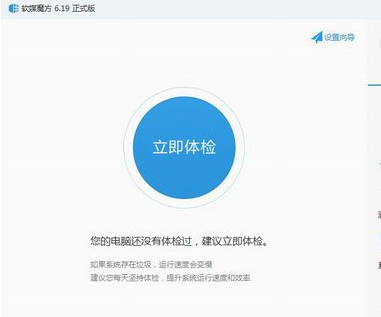
wifi系统软件图解7
如果想修改在这个无线的密码,打开魔方的无线共享,就可以看到修改密码的选项了。
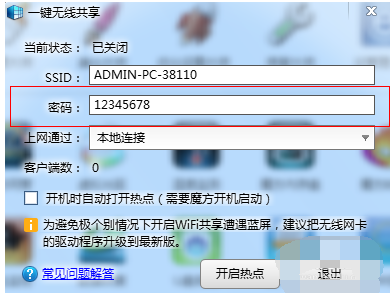
密码系统软件图解8
以上就是电脑修改wifi密码的方法了。
猜您喜欢
- 系统之家win10安装方法2016-11-19
- 华硕笔记本重装系统win7,小编告诉你重..2017-12-22
- 小编告诉你win8远程桌面命令..2017-10-21
- cad序列号,小编告诉你cad序列号..2018-07-13
- 无线键盘怎么用,小编告诉你电脑无线键..2018-08-29
- 硬盘安装ghost win7旗舰版系统教程..2017-06-20
相关推荐
- 延缓写入失败,小编告诉你系统提示wind.. 2018-06-15
- 笔记本雨林木风win7旗舰版最新下载.. 2016-12-06
- win7 64位激活工具,小编告诉你激活工.. 2017-12-14
- windows通信端口初始化失败怎么办.. 2016-01-04
- 工具活动小编激密教您台式机有无线网.. 2017-09-18
- 轻松安装电脑公司 ghostxp sp3 极速纯.. 2016-09-10





 系统之家一键重装
系统之家一键重装
 小白重装win10
小白重装win10
 深度技术ghost win7系统下载64位装机版1709
深度技术ghost win7系统下载64位装机版1709 Chrome懒人版 v4.0.9.112
Chrome懒人版 v4.0.9.112 雨林木风ghost XP3多功能稳定装机版v2023.04
雨林木风ghost XP3多功能稳定装机版v2023.04 BluBox v5.2.1 免费安装版 (轻量级图片高压缩软件)
BluBox v5.2.1 免费安装版 (轻量级图片高压缩软件) SereneScreen Marine Aquarium 3 汉化破解版 (超漂亮海洋屏保)
SereneScreen Marine Aquarium 3 汉化破解版 (超漂亮海洋屏保) 系统之家win10系统下载32位专业版v201806
系统之家win10系统下载32位专业版v201806 Windows 7 Lo
Windows 7 Lo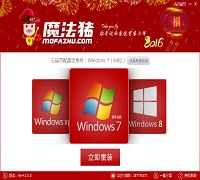 系统重装软件
系统重装软件 谷歌浏览器(C
谷歌浏览器(C 雨林木风Ghos
雨林木风Ghos 电脑公司 gho
电脑公司 gho 小白一键重装
小白一键重装 PCxFireFox v
PCxFireFox v 爱迪批量删说
爱迪批量删说 电驴v1.2下载
电驴v1.2下载 ImTOO Blu-ra
ImTOO Blu-ra Opera USB(U
Opera USB(U 雨林木风ghos
雨林木风ghos 粤公网安备 44130202001061号
粤公网安备 44130202001061号